3 nemme måder at automatisk opdatere sider i Chrome på Windows 11
Miscellanea / / June 26, 2023
Tjek dine eksamensresultater? Eller prisen for en eBay-auktion? Nå, uanset hvad det er, skal du være hurtig og konstant opdatere din webside for at følge med. Men hvad nu hvis fingerkramperne rammer? Er der en måde at automatisk opdatere sider i Chrome? Fortsæt med at læse for at vide.

Selv med alle de tilgængelige brugerkontroller i Chrome, er der stadig ingen nem måde at automatisk opdatere sider i Chrome. Du kan dog bruge specifikke Chrome-udvidelser, tredjepartswebsteder og endda scripts til at forsøge at omgå dette. Lad os få et kort kig på dem alle.
1. Få Chrome til at genindlæse websider automatisk ved hjælp af udvidelser
Selvom der ikke er nogen indbyggede kontroller tilgængelige for at få Chrome til at genindlæse websider automatisk, kan du tilføj udvidelsen Easy Auto Refresh til Chrome og få arbejdet gjort for alle sider eller specifikke faner.
Bemærk venligst, at denne udvidelse er indstillet til individuelle faner, så du skal indstille timeren for hver Chrome-fane separat. Følg nedenstående trin for at gøre det.
Trin 1: Gå til Søg og skriv Chrome. Åbn Google Chrome fra søgeresultaterne.

Trin 2: Brug nu nedenstående link til at åbne Chrome Webshop på en ny fane.
Åbn Chrome Webshop
Trin 3: Gå til søgefeltet, skriv Nem automatisk opdatering, og tryk på Enter.

Trin 4: Klik her på udvidelsen 'Nem automatisk opdatering'.

Trin 5: Klik på 'Tilføj til Chrome'.
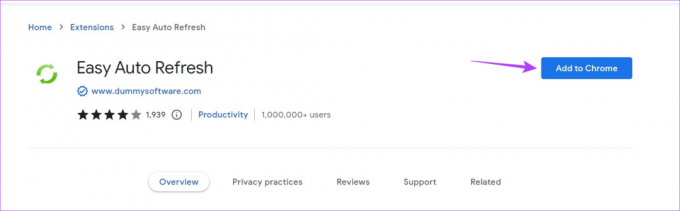
Trin 6: Klik derefter på 'Tilføj udvidelse'.

Trin 7: Åbn den relevante webside i Chrome. Gå nu til menulinjen og klik på ikonet Udvidelser.
Trin 8: Fra denne liste skal du klikke på udvidelsen 'Nem automatisk opdatering'.
Tip: Du kan også fastgør denne udvidelse i Chrome.

Trin 9: Indstil nu den automatiske opdateringstid. Bemærk, at tiden vil være i sekunder, f.eks. 5 sekunder, 12 sekunder osv.
Trin 10: Når du er færdig, skal du klikke på Start.

Du vil nu se en nedtælling på udvidelsen, hvor udvidelsen automatisk opdaterer Chrome-fanen. Derudover, hvis du logger ind på udvidelsen, kan du bruge yderligere kontroller som at indstille tilfældige opdateringsintervaller eller få alle Chrome-fanerne til at opdatere på én gang.
Bemærk: For at forhindre Chrome i automatisk at opdatere siden, skal du åbne udvidelsen "Nem automatisk opdatering" og klikke på Stop.
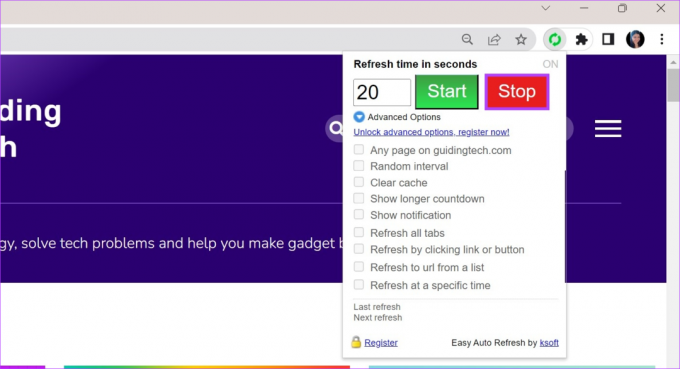
Dette forhindrer Chrome i at automatisk opdatere siderne for denne særlige fane. Du kan også bruge udvidelser som f.eks Automatisk sideopdatering og Automatisk opdatering af side for at opdatere Chrome-faner.
2. Brug et websted til at opdatere Chrome-faner automatisk
Hvis du ikke er så opsat på at tilføje yderligere udvidelser, men stadig vil indstille siden til automatisk opdatering i Chrome, kan du bruge webstedet Page Refresh og indstille varigheden for automatisk opdatering. Dette giver dig mulighed for at opdatere Chrome-faner automatisk ved at indtaste den relevante side-URL på webstedet. Sådan gør du.
Trin 1: Åbn Chrome, og gå til webstedet Page Refresher ved hjælp af linket nedenfor.
Åbn sideopdatering
Trin 2: I boksen skal du enten skrive eller kopiere og indsætte webstedets URL, som du vil automatisk opdatere.
Trin 3: Indstil varigheden for automatisk opdatering.
Trin 4: Når du er færdig, skal du klikke på knappen Start/Stop.

Dette åbner målwebstedet i et nyt vindue. På Page Refresher-webstedet starter en timer, og når den løber til 0, opdateres siden automatisk.
Trin 5: For at stoppe siden fra automatisk at opdatere, skal du klikke på knappen Start/Stop.
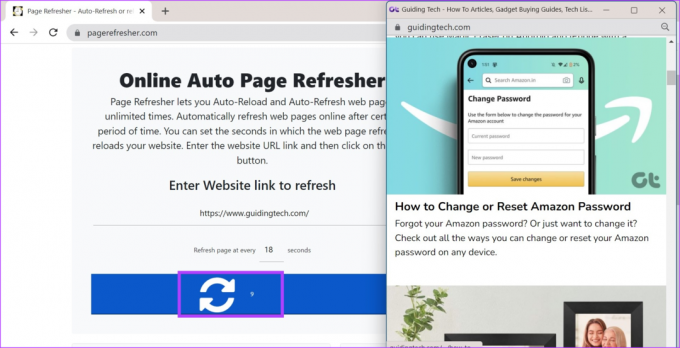
Dette vil dog kun opdatere én hjemmeside ad gangen. Hvis du ønsker at opdatere mere end én hjemmeside, skal du rulle ned og klikke på 'Åbn ny fane'.

Dette åbner webstedet Page Refresher på en ny fane. Følg derefter ovenstående trin og tilføj webstedet og timeren for hver ny fane.
3. Slå automatisk opdatering til i Chrome ved hjælp af et script
En anden måde at slå automatisk opdatering til i Chrome er ved at bruge en JavaScript-kode. På denne måde behøver du ikke stole på nogen tredjepartsapplikation eller -websted. Selvom det måske ikke altid fungerer som forventet, med en stor chance for, at scriptet fejler med den næste Chrome-opdatering. Men hvis du gerne vil prøve det, skal du følge nedenstående trin.
Trin 1: Åbn Chrome, og gå til det websted, du vil opdatere automatisk.
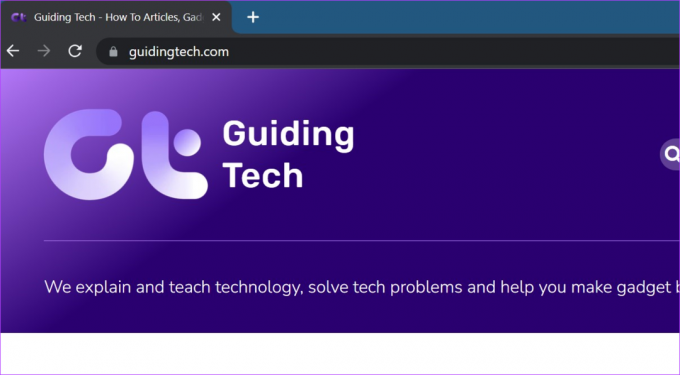
Trin 2: Åbn derefter en anden fane og brug Ctrl + Shift + I-tastgenvejen til at åbne udviklerværktøjer.
Trin 3: Gå nu til konsol og indsæt følgende script. Erstat Win1 og dine sidedetaljer med din målside.
win1 = vindue.åben(" https://www.yourpage.com"); timer1 = setInterval (function(){win1.location.href=" https://www.yourpage.com"},10*60*1000);
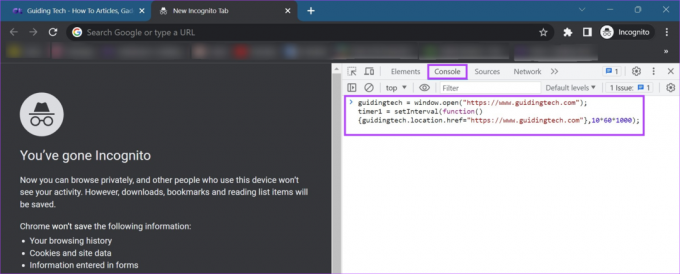
Trin 4: Tryk derefter på enter.
Når koden er eksekveret, opdateres hjemmesiden automatisk hvert 10. minut. Hvis du vil forhindre dette i at ske, skal du lukke begge faner eller genstarte Chrome.
Ofte stillede spørgsmål om automatisk opdatering af sider i Chrome
Hvis dine Chrome-faner bliver ved med at genstarte automatisk, skal du kontrollere, om en udvidelse til automatisk genstart er aktiveret. Hvis du ikke kan finde ud af hvilken, kan du prøve at deaktivere alle udvidelser og genstarte Chrome. For flere rettelser, se vores anden artikel om, hvordan du fix Chrome bliver ved med at opdatere fanerne automatisk.
Hvis Google Chrome automatisk har opdateret dine faner på din Android-enhed, skal du kontrollere, at alle de nødvendige tilladelser er blevet givet. Ofte får Chrome ikke lov til at køre i baggrunden for at spare batterilevetid, hvilket utilsigtet kan ende med at automatisk genopfriske dine faner. For at gøre dette skal du åbne Indstillinger> Apps. Tryk her på Chrome. Tryk derefter på Batteri og indstil det til Ubegrænset. Når dette er gjort, skal du tvinge til at lukke og genstarte Chrome. En ubegrænset Chrome kan dog forårsage et større batteriforbrug på din enhed end normalt.
Opdater automatisk Chrome-faner
Muligheden for automatisk at opdatere sider i Chrome kan hjælpe dig enormt, hvis du holder øje med noget, der kræver konstant at opdatere siden for at indlæse opdaterede oplysninger. Derudover kan du også falsk din placering i Chrome og frigør dig selv fra dine nuværende geolokationsrestriktioner.
Sidst opdateret den 26. juni 2023
Ovenstående artikel kan indeholde tilknyttede links, som hjælper med at understøtte Guiding Tech. Det påvirker dog ikke vores redaktionelle integritet. Indholdet forbliver upartisk og autentisk.

Skrevet af
Ankita er en forfatter i hjertet og elsker at skrive om Android- og Windows-økosystemer på Guiding Tech. I sin fritid kan hun udforske teknologirelaterede blogs og videoer. Ellers kan du fange hende lænket til sin bærbare computer, overholde deadlines, skrive manuskripter og se programmer (et hvilket som helst sprog!) generelt.



